Как раздать интернет с телефона на телефон Андроид?
Как раздать интернет с телефона на Android или iOS
Практически любой современный смартфон на Android или iOS может раздавать интернет компьютерам, телефонам и планшетам. Чтобы организовать такую сеть, достаточно активировать на смартфоне мобильный интернет и подключить другие устройства через Wi-Fi, USB или Bluetooth.
Как раздать интернет с Android-смартфона
Эта инструкция составлена на примере смартфона Meizu M2 Note. Процесс настройки на вашем аппарате может несколько отличаться, но общий принцип будет таким же.
В первую очередь убедитесь, что ваш смартфон подключён к мобильному интернету и качества сигнала достаточно для стабильной работы Сети.
Войдите в настройки аппарата и откройте раздел, посвящённый беспроводным сетям. В нашем случае он называется «SIM-карты и сети».
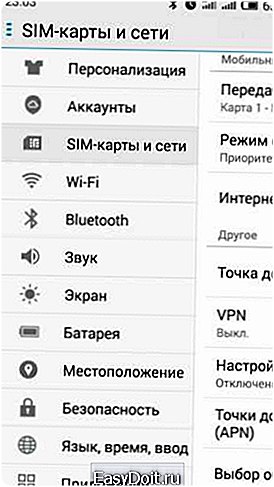

Найдите подменю с названием вроде «Режим модема» или «Точка доступа» и активируйте в нём подходящий для вас способ подключения других устройств: по USB, Wi-Fi или Bluetooth. Как правило, в этом же подменю можно задать пароль для защиты беспроводной сети, если вы раздаёте интернет через Wi-Fi.
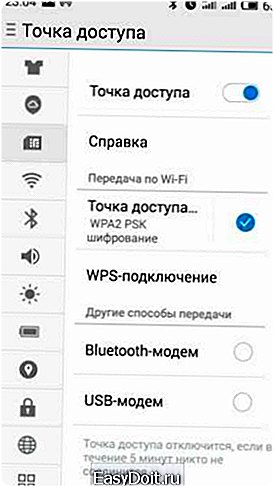

Подключите к смартфону гаджеты, для которых вы будете раздавать интернет, только что выбранным способом.
- Если вы используете для этого Wi-Fi или Bluetooth, то подключайте устройства к сети, которая называется так же, как модель раздающего смартфона. К примеру, вот так она отображается на смартфоне Nexus 5, который подключается к Meizu M2 Note по Wi-Fi и Bluetooth:

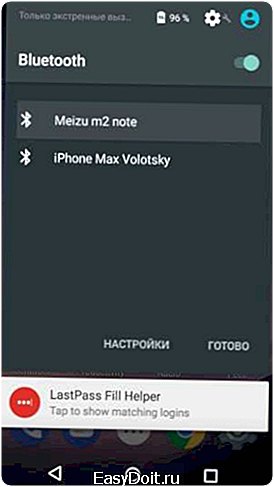
- Если подключаете к смартфону компьютер через USB и интернет на последнем не включается автоматически, скорее всего, проблему решит установка драйвера. Его можно найти на диске, который поставлялся в комплекте с телефоном, или на сайте производителя.
После успешного подключения гаджетов к раздающему смартфону вы сможете использовать интернет на любом из них, включая устройство-источник. Если вы всё настроили, но данные не передаются, ваш тарифный план может не поддерживать режим модема. Эту информацию можно уточнить у оператора.
Точно таким же образом можно раздать интернет с Android-планшета, если он поддерживает сотовую связь.
Чтобы отключить принимающие устройства, выйдите из режима модема, затем выключите Bluetooth, Wi-Fi или отсоедините USB-кабель — в зависимости от способа подключения.
Как раздать интернет с iPhone
Эта инструкция составлена на примере iOS 11. Процесс настройки на старых версиях операционной системы может отличаться.
Убедитесь, что ваш смартфон подключён к мобильному интернету и качества сигнала достаточно для стабильной работы Сети. Кнопка сотовой связи в «Пункте управления» должна быть зелёного цвета.
Откройте настройки аппарата и выберите «Сотовая связь».


Войдите в подменю «Режим модема», после чего активируйте одноимённую функцию с помощью переключателя. Если «Режим модема» невозможно включить, обратитесь к оператору и уточните, доступен ли этот режим в вашем тарифном плане.
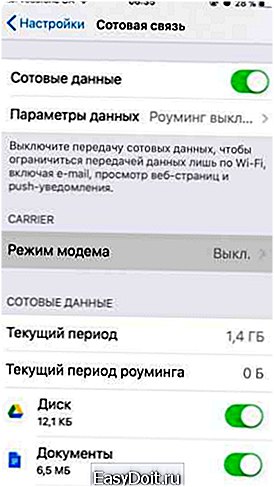

С помощью инструкций на экране подключите к смартфону компьютер или другие устройства любым удобным способом: через Wi-Fi, USB или Bluetooth.
- Через Bluetooth к iPhone в режиме модема можно подключать аппараты на Android и компьютеры. Для этого не забудьте включить Bluetooth в «Пункте управления» iOS. Чтобы подключать другие iOS-устройства, выбирайте Wi-Fi.
- Перед тем как подключить компьютер к раздающему iPhone по USB, установите последнюю версию программы iTunes. Если после присоединения смартфона появится вопрос «Можно ли доверять компьютеру?», ответьте утвердительно.
После успешного подключения гаджетов к раздающему iPhone вы сможете использовать интернет на любом из них, включая устройство-источник.
Точно таким же образом можно раздать интернет с iPad, если он поддерживает сотовую связь.
Чтобы отключить принимающие устройства, выйдите из режима модема, затем выключите Bluetooth, Wi-Fi или отсоедините USB-кабель.
Читайте также:
lifehacker.ru
[РЕШЕНО] Как раздавать интернет с телефона Андроид — 3 способа
Для многих пользователей современными смартфонами огромное значение имеет наличие интернета, и если его нет, то гаджет тут же становится фактически бесполезным. Конечно, тут можно посмотреть ранее скачанный фильм или же музыкальный трек, но вот в большинстве своем современные игры уже без интернета не запустятся. И не секрет что многие современные гаджеты вообще лишены такой возможности как использование мобильного интернета. Естественно есть решение, при поиске которого люди ищут ответ на вопрос, как раздавать интернет с телефона Андроид?
На самом деле все очень просто. Смартфон переводится в режим портативного маршрутизатора, и начинает сам раздавать Wi-Fi.
Но стоит учесть, что такое подключение будет немного ниже чем то, которое используется в обычном режиме. Возможно притормаживание игр и приложений. Но стоит учесть, что за неимением ничего, такое решение остается максимально оригинальным и удобным. Ведь лучше пользоваться медленным интернетом, чем сидеть вообще без него.
Как включить точку доступа на Андроиде
Для того чтобы ваш смартфон стал мобильным роутером, вы должны сделать следующее.
- Перейдите в стандартное приложение «Настройки»
- После, зайдите в настройки сети, перейдите в дополнительные настройки. «Беспроводные подключения и сети» далее «Еще».
- Для старых версий Android’a, такое подключение будет в пункте беспроводной сети.
- «Режим модема (портативная точка доступа)» — следующий пункт, который требуется выбрать
- Там где «Портативная точка доступа» нужно поставить галочку.
После проделано работы в помещении появится дополнительная точка доступа. Она будет раздавать интернет всем желающим, и называться также как и устройство. Если вам понадобится настроить данную точку доступа, то перейдите в ее настройки и укажите все те данные, которые нужны лично вам. Сделать это не сложно, достаточно разобраться в некоторых тонкостях.
Настраиваем Wi-Fi точку доступа
Нажав на «Настройку точки доступа» вы можете наблюдать, как на экране появятся два пункта «Безопасность» и «Имя сети». Как вы уже поняли, имя сети в большинстве случаев – это название вашего смартфона. Правда, тема «Безопасность» должна быть затронута отдельно.
Поле «Безопасность» разделено на три пункта:
Последний вариант «Нет» означает, что показанная сеть ни чем не защищена. При этом к ней смогут подключиться все желающие (как и описывал выше).
В случае если первые варианты для вас тоже загадка, то ниже поговорим о них подробнее.
WPA PSK это
WPA PSK– это Wi-Fi защита от несанкционированного подключения к сети. Главным способом защиты тут считается пароль, который каждый пользователь решившийся подключиться к сети будет вводить на своем устройстве. При этом «PSK» — это упрощенный протокол, использующийся только на Android устройствах.
WPA2 PSK это
WPA2 PSK – улучшенный способ защиты. Но сразу хочется сказать, что данный протокол не поддерживается многими устройствами, а также может стать причиной «подтормаживания» некоторыми устройствами. Но если вам просто нужно дать интернет какому-то устройству, то проблемы не должны какие-то возникнуть в процессе работы.
После того как вы введете вариант нужно будет создать пароль. Обычно устройство просит создать его не менее чем из восьми символов.
WEP
Некоторые устройства поддерживают еще один режим под названием WEP. Это очень старый вариант защиты, также использующий пароли. Отличается она от остальных тем, что полностью совместима со всеми устройствами, даже теми которые создавались еще в начале 21 века. А вот с помощью WPA PSK интернет можно раздавать не только на разные мобильные устройства, но и на игровые приставки, а также компьютеры и ноутбуки.
Как раздавать интернет с Андроида на компьютер через USB
Если вы не хотите чтобы ваше устройство разряжалось так быстро, или нужен, стабильны сигнал только для компьютера — способ подключения по USB, вам точно приглянется!Все что нужно, это смартфон, ПК и кабель USB в Micro USB.
- Подключите ваш смартфон к компьютеру. Если он до этого раньше не подключался, то произойдет автоматическая настройка драйверов (если крутится шестеренка в меню уведомлений, подождите оповещения о нормальной настройке нового устройства).
- После, перейдите в настройки на телефоне, найдите пункт «USB-модем». Он станет активным, только при подключении к ПК.
- Обычно данная опция находится в начальном меню «Беспроводные сети»
- Ставим галочку.
- Обновляем список сетей на компьютере, и видим модель нашего устройства, подключаемся.
Раздаем WiFi с планшета
Здесь все также как и с телефоном. Нужно подключиться к существующей сети, или если в планшете есть разъем для сим-карты, то через мобильную сеть. После подключить опцию «Режим модема», и поставить пароль на сеть. На другом устройстве — выбрать данную сеть, и подтвердить пароль.
Использовать планшет в качестве модема, полезно в тех случаях, когда стационарная точка доступа находится далеко, и с его помощью можно усилить сигнал на еще несколько метров!
Использование переносного роутера
Все же, возможно купить маршрутизатор, в котором имеется слот для сим карты. Таким образом, у вас будет возможность раздавать интернет напрямую с роутера. Такое устройство способно держать заряд долгое время, при этом его стоимость ни чем не выше смартфона, а даже гораздо ниже, чем мобильное устройство. Такое решение будет прекрасной альтернативой, в случае если смартфон не способен обеспечивать долгое время интернетом.
Разобравшись во всех тонкостях, вы можете сами сделать выбор, какой именно вариант подходит в конкретном случае. К тому же вы сможете сами определиться с выбором защиты, а также удобством, подходящим в определенном случае.
Если вы нашли ошибку, пожалуйста, выделите фрагмент текста и нажмите Ctrl+Enter.
gurudroid.net
Как раздать интернет с телефона андроид
Привет! Сегодня я покажу вам как раздать интернет с телефона андроид. Вы сможете раздавать интернет со своего телефона или смартфона на любое другое устройство, компьютер, ноутбук, смартфон. Всё очень просто! Смотрите далее!
Вам нужно перейти в настройки своего телефона. Либо с рабочего стола, либо с дополнительных экранов.
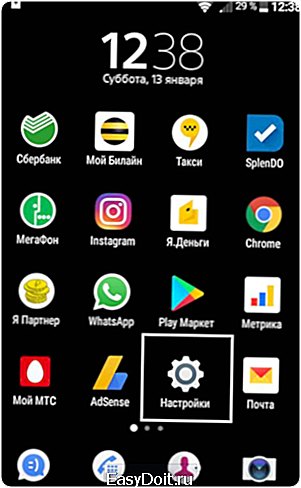
Далее, в настройках найдите вкладку Ещё или Дополнительные настройки и нажмите по ней.

Далее, в дополнительных настройках нажмите на вкладку Режим модема и точка доступа.

Далее, на открывшейся странице вам нужно включить функцию Точка доступа Wi-Fi. Нажмите справа по переключателю.

Далее, в открывшемся окне нажмите OK. Обратите внимание: Все текущие операции подключения Wi-Fi, такие как передача мультимедиа, обновление ПО телефона, резервное копирование и восстановление, будут прерваны.
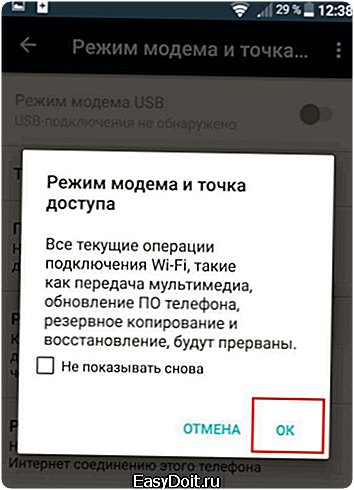
Всё! Теперь ваш телефон может раздавать интернет. Далее, нажмите на вкладку Параметры точки доступа Wi-Fi.
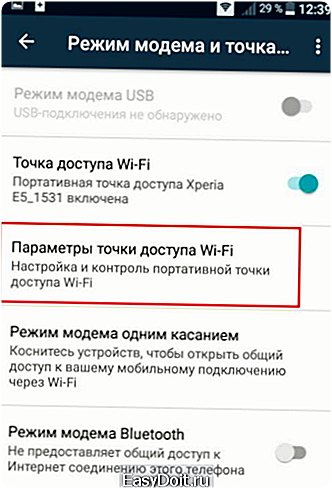
Далее, на следующей странице нажмите на вкладку Настроить точку доступа Wi-Fi.

Далее, у вас откроется окно. Вам нужно запомнить или записать:
— Имя сети, к которой будут подключаться.
— Безопасность, можно оставить по умолчанию.
— Пароль, для подключения.
— Нажмите Сохранить.
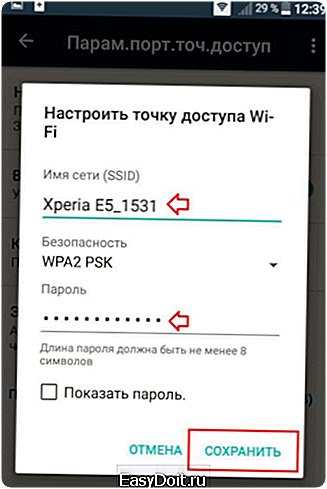
Далее, теперь перейдите на компьютер (или любое другое устройство). Откройте окно для подключения интернета. Найдите имя сети вашего телефона и нажмите по нему.
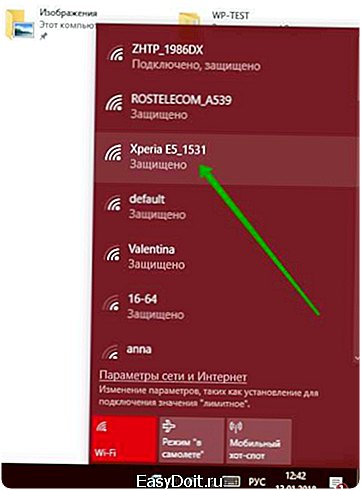
Нажмите на кнопку Подключить.
Далее, вам нужно ввести ключ безопасности сети, который вы узнали в настройках точки доступа Wi-Fi телефона. Введите пароль и нажмите далее.
Всё! Интернет должен подключиться! Обратите внимание! С телефона можно раздать только мобильный интернет, который вы подключили у одного из мобильных операторов, типа МТС, Билайн, Мегафон, Теле2, YOTA и т.д.

Всё готово! Вот так просто и быстро вы можете раздать интернет с телефона андроид!
— Как перевести деньги с телефона на телефон.
Остались вопросы? Напиши комментарий! Удачи!
info-effect.ru
Как раздать Интернет с Android телефона по Wi-Fi, через Bluetooth и USB
Режим модема в современных телефонах позволяет «раздавать» Интернет соединение на другие мобильные устройства как с помощью беспроводного соединения, так и посредством USB подключения. Таким образом, настроив общий доступ к Интернет на своем телефоне, вы вполне можете не приобретать отдельно 3G/4G USB модем для того, чтобы зайти в Интернет на даче с ноутбука или планшета, который поддерживает только Wi-Fi подключение.
В этой статье рассмотрим четыре различных способа раздать доступ в Интернет или использовать Android телефон в качестве модема:
- По Wi-Fi, создав беспроводную точку доступа на телефоне встроенными средствами операционной системы
- По Bluetooth
- Через кабельное USB- подключение, превратив телефон в модем
- С помощью сторонних программ
Думаю, данный материал окажется для многих полезным — по своему опыту знаю, что очень многие владельцы смартфонов на Андроид даже не подозревают об этой возможности, несмотря на то, что она была бы весьма полезной для них.

Как это работает и какова цена такого Интернета
При использовании Андроид телефона в качестве модема, для доступа в Интернет других устройств, сам телефон должен быть подключен по 3G, 4G (LTE) или GPRS/EDGE в сотовой сети Вашего оператора связи. Таким образом, цена на доступ в Интернет рассчитывается в соответствии с тарифами Билайн, МТС, Мегафон или другого поставщика услуг связи. И это может быть дорого. Поэтому, если, к примеру, стоимость одного мегабайта траффика у Вас достаточно велика, рекомендую, прежде чем использовать телефон как модем или Wi-Fi роутер, подключить какую-либо пакетную опцию оператора для доступа в Интернет, что позволит снизить затраты и сделать такое подключение оправданным.
Поясню на примере: если у вас Билайн, Мегафон или МТС и вы только что подключились на один из актуальных на сегодня (лето 2013) тарифов мобильной связи, в котором не предоставлено никаких услуг «Безлимитного» доступа в Интернет, то при использовании телефона в качестве модема, прослушивание одной 5-минутной музыкальной композиции среднего качества онлайн обойдется Вам от 28 до 50 рублей. При подключении услуг доступа в Интернет с посуточной фиксированной оплатой можно будет не переживать, что все деньги исчезнут со счета. Также нужно отметить, что загрузка игр (для ПК), использование торрентов, просмотр видео и прочие прелести Интернета — это не то, что нужно делать через подобный тип доступа.
Настройка режима модема с созданием Wi-Fi точки доступа на Android (использование телефона в качестве роутера)
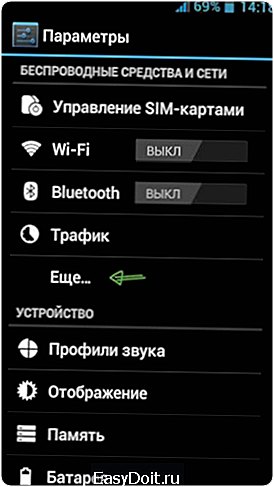
В мобильной операционной системе Google Android имеется встроенная функция создания беспроводной точки доступа. Для того, чтобы включить данную функцию, зайдите на экран настроек Android телефона, в разделе «Беспроводные средства и сети» нажмите пункт «Еще», затем откройте «Режим модема». Затем нажмите «Настроить хот-спот Wi-Fi».

Здесь вы можете задать параметры беспроводной точки доступа, создаваемой на телефоне — SSID (Имя беспроводной сети) и пароль. Пункт «Защита» лучше оставить в значении WPA2 PSK.
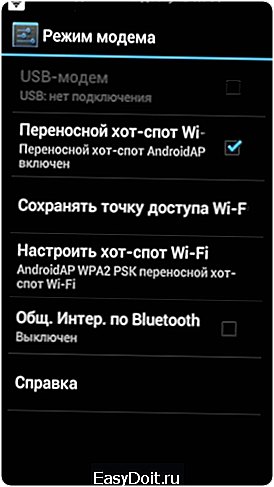
После того, как вы закончили настройку беспроводной точки доступа, отметьте галочкой «Переносной хот-спот Wi-Fi». Теперь вы можете подключиться к созданной точке доступа с ноутбука, или любого Wi-Fi планшета.
Доступ в Интернет через Bluetooth
На той же странице настроек Android можно включить опцию «Общий Интернет по Bluetooth». После того, как это было сделано, можно подключиться к сети по Bluetooth, например, с ноутбука.
Для этого, убедитесь, что на нем включен соответствующий адаптер, а сам телефон виден для обнаружения. Зайдите в панель управления — «Устройства и принтеры» — «Добавить новое устройство» и дождитесь обнаружения вашего Андроид устройства. После того, как компьютер и телефон будут сопряжены, в списке устройств кликните правой кнопкой мыши по и выберите пункт «Подключиться с использованием» — «Точка доступа». По техническим причинам у меня не получилось это реализовать у себя, поэтому скриншот не прилагаю.
Использование Android телефона в качестве USB модема
Если Вы подключите свой телефон к ноутбуку с помощью USB-кабеля, то в настройках режима модема на нем станет активной опция USB-модем. После того, как вы ее включите, в Windows будет установлено новое устройство и в списке подключений появится новое.

При условии, что Ваш компьютер не будет подключен к Интернет другими способами, именно оно будет использоваться для выхода в сеть.
Программы для использования телефона как модема
Помимо уже описанных системных возможностей Android для реализации раздачи Интернета с мобильного устройства различными способами, существует также множество приложений для этих же целей, которые Вы можете загрузить в магазине приложений Google Play. Например, FoxFi и PdaNet+. Некоторые из этих приложений требуют root на телефоне, некоторые — нет. При этом, использование сторонних приложений позволяет снять некоторые ограничения, которые присутствуют в «Режиме модема» в самой ОС Google Android.
Источник
pomogaemkompu.temaretik.com
